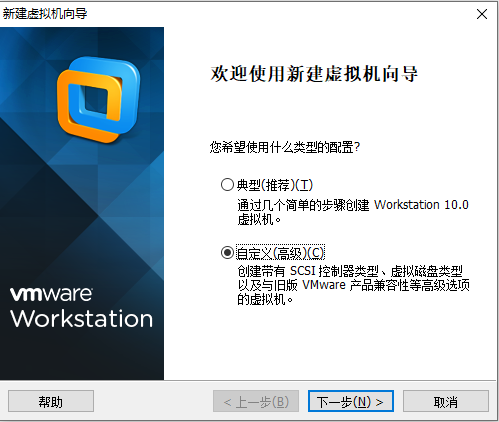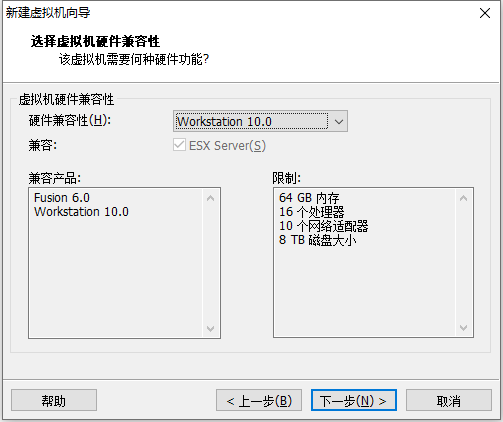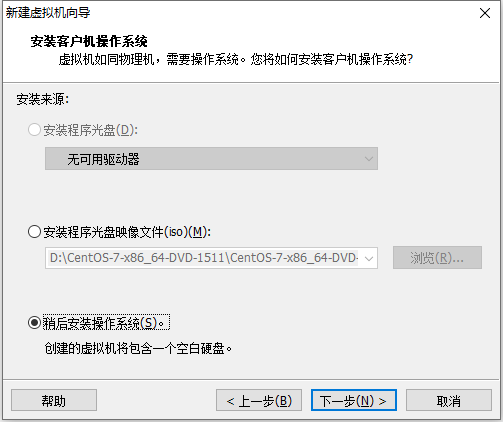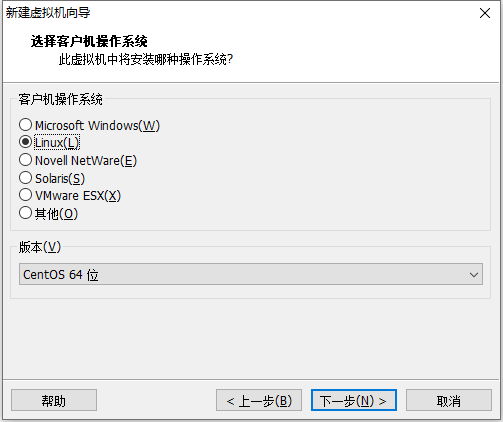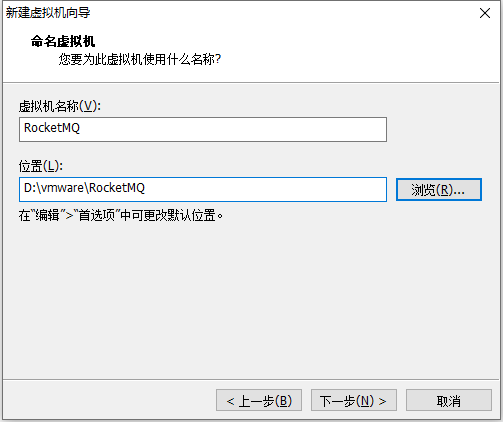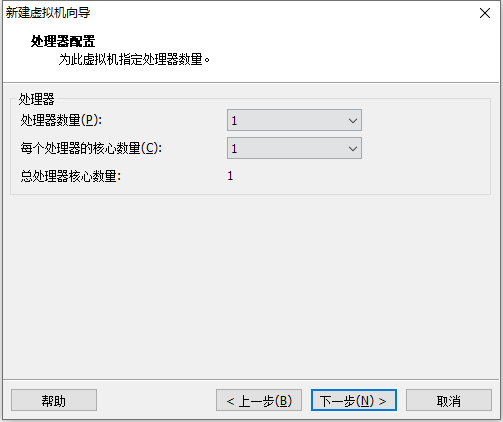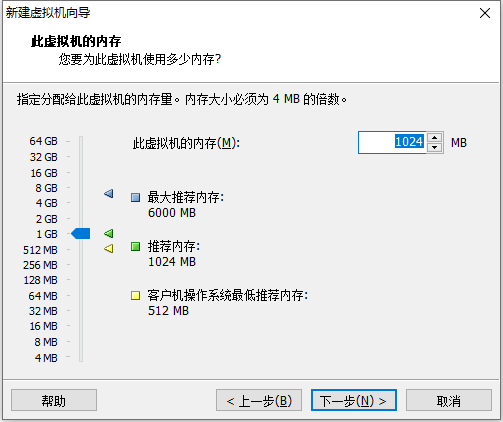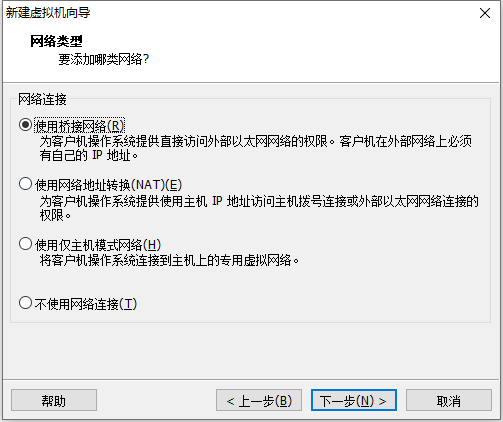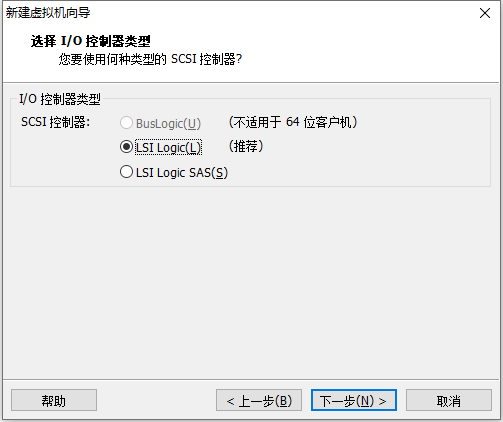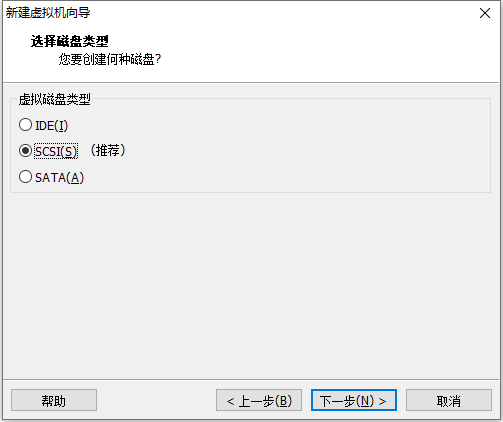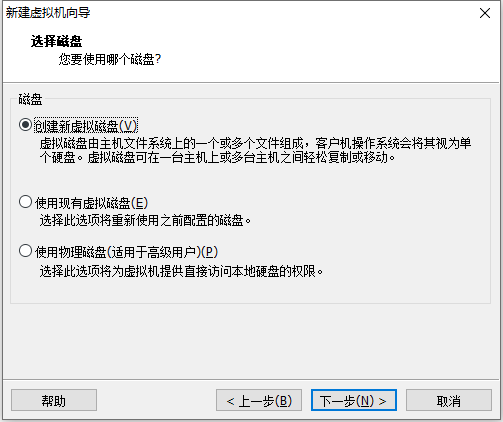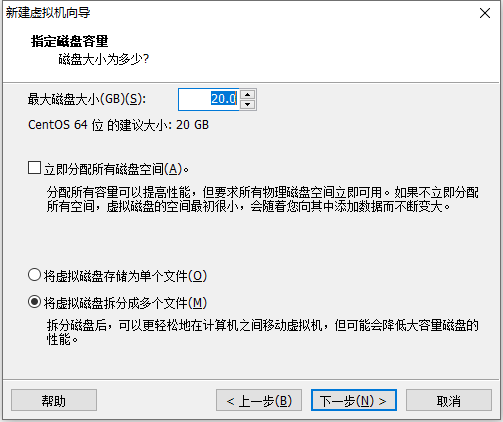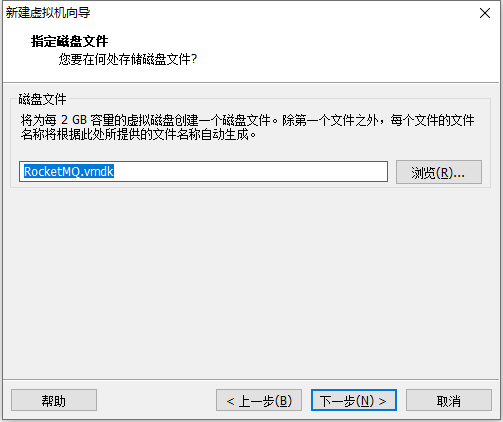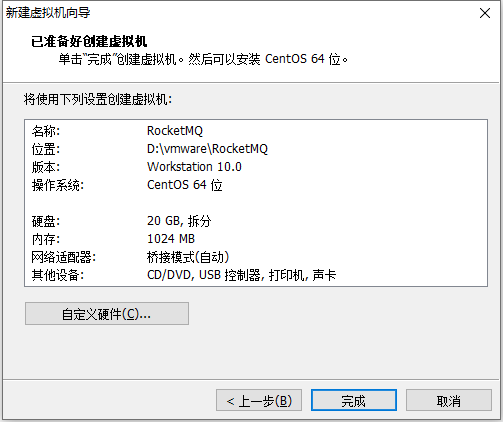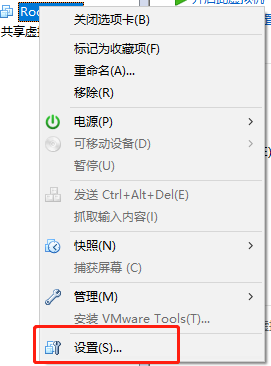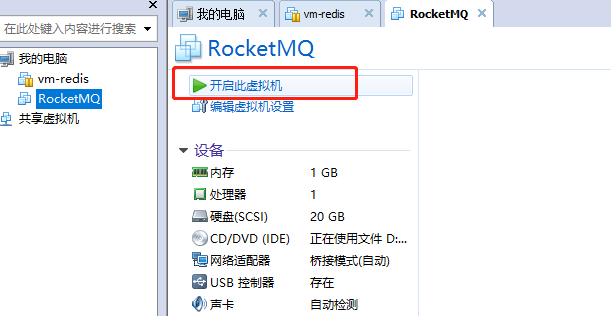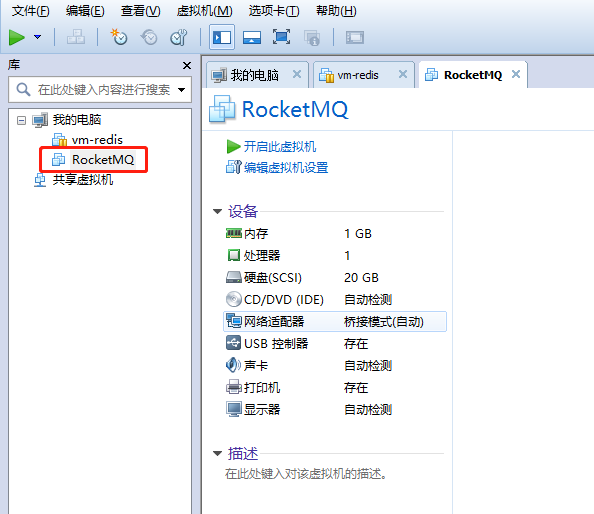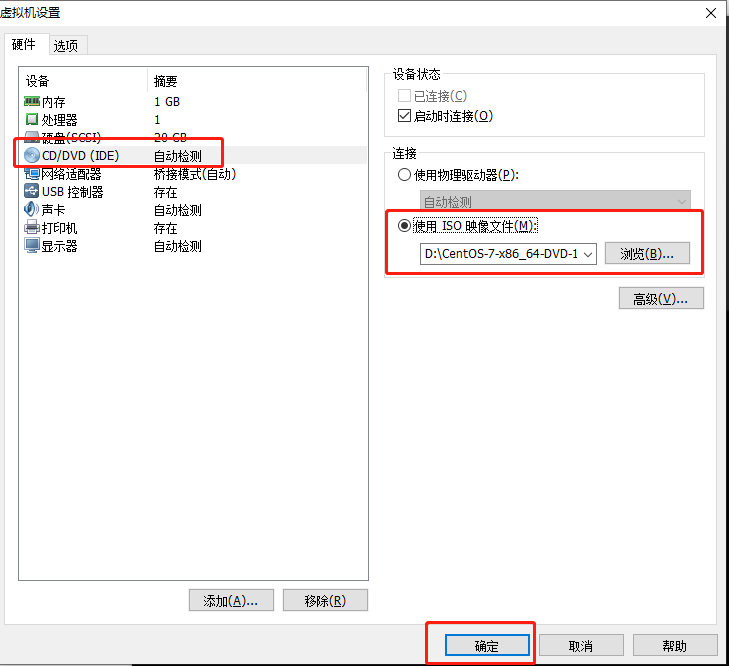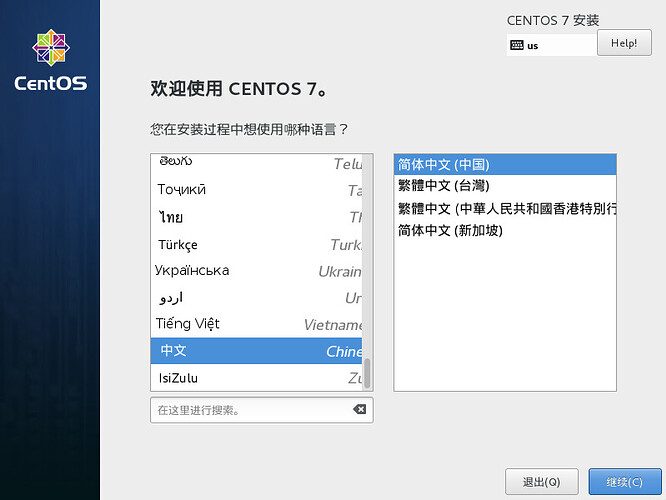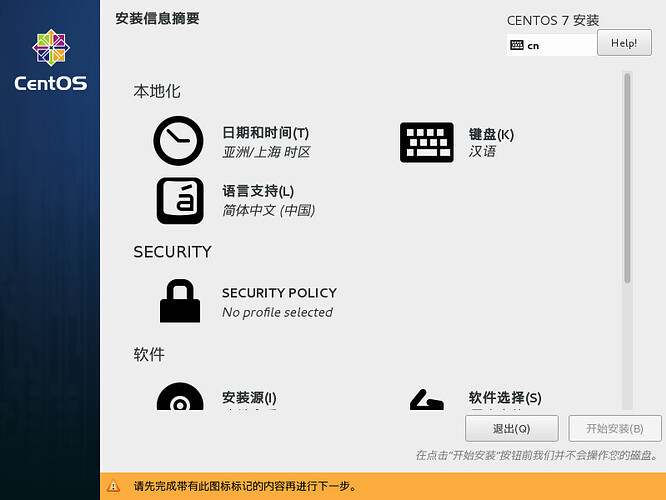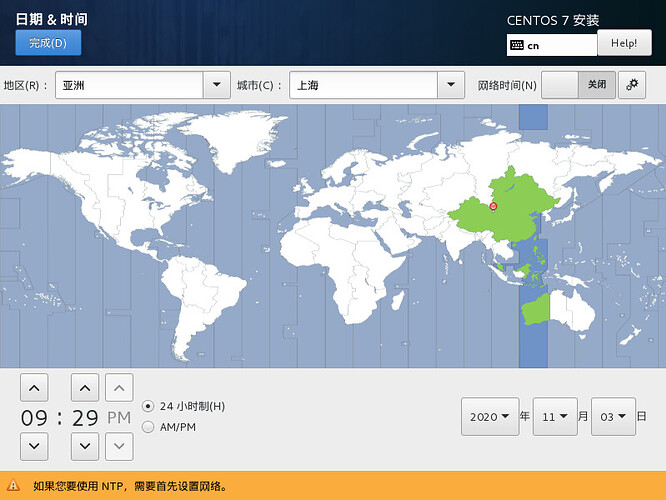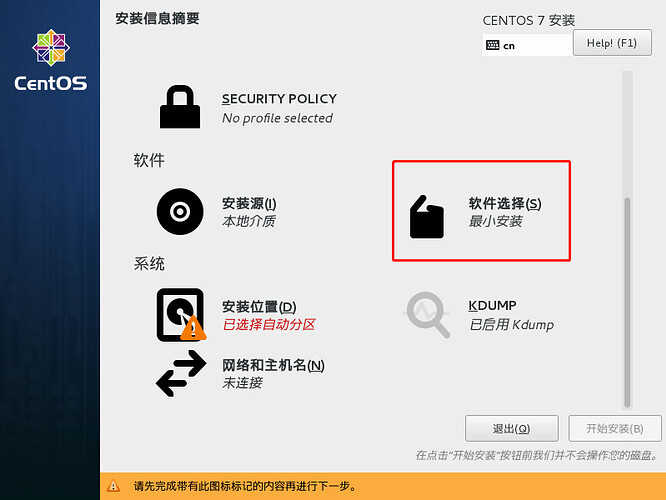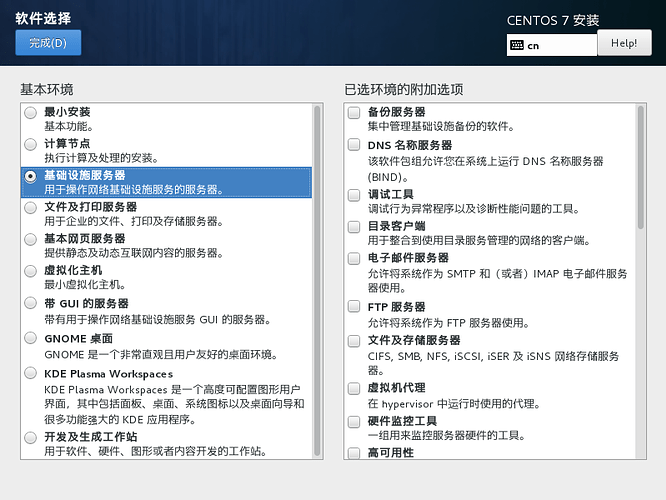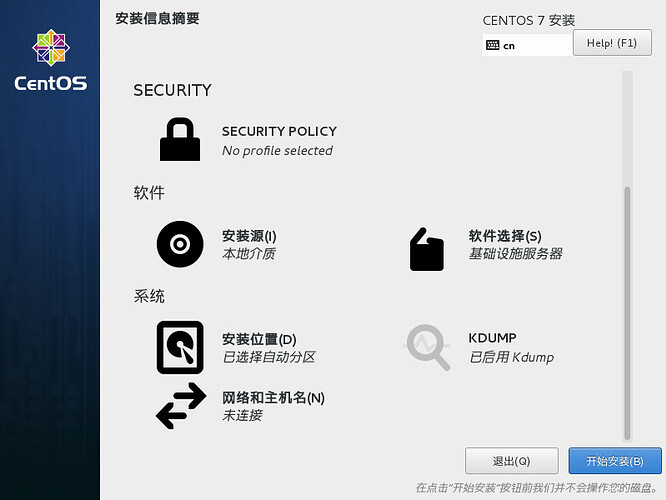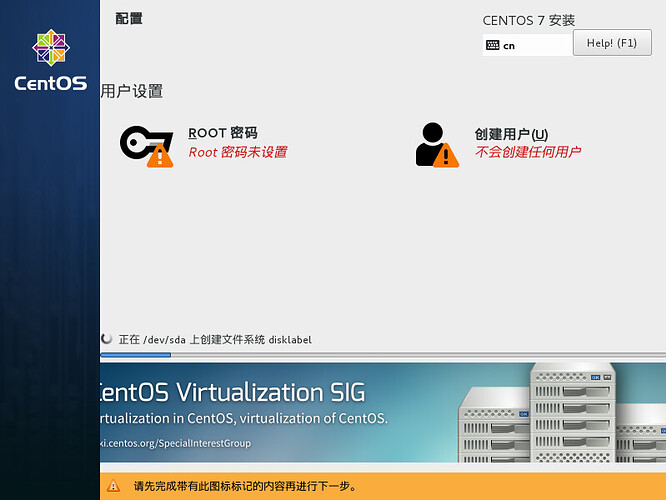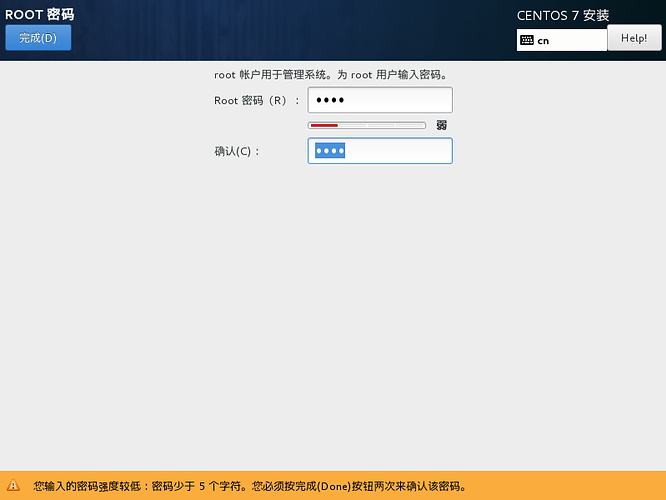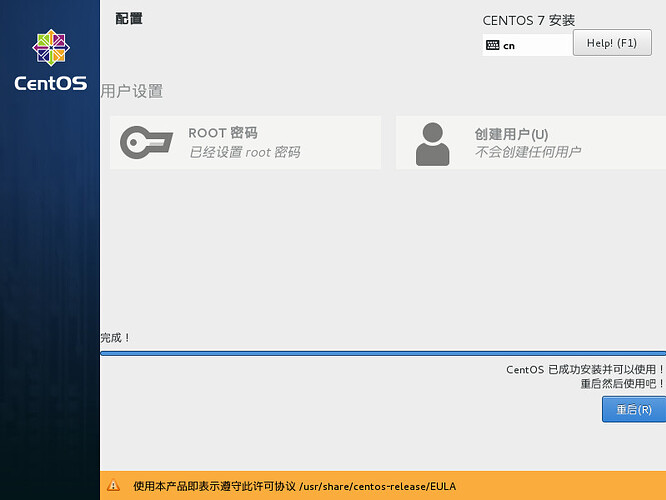1. 安装Wmware,也就是下面这个东西

2.新建一个虚拟机
3.点击自定义(高级) 然后下一步
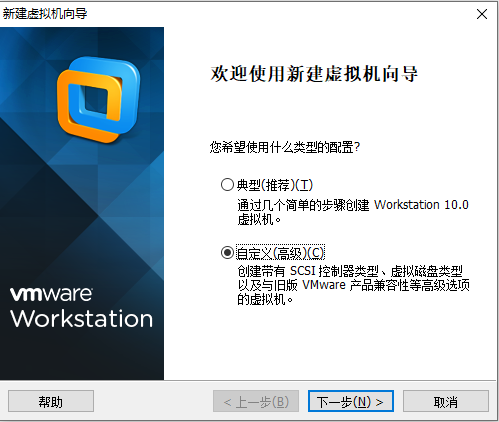
4.继续点击下一步
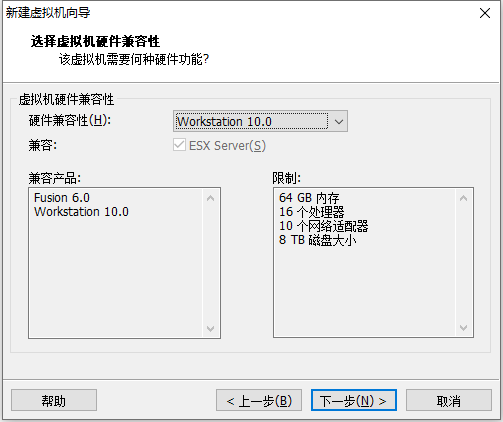
5.稍后安装操作系统,然后下一步
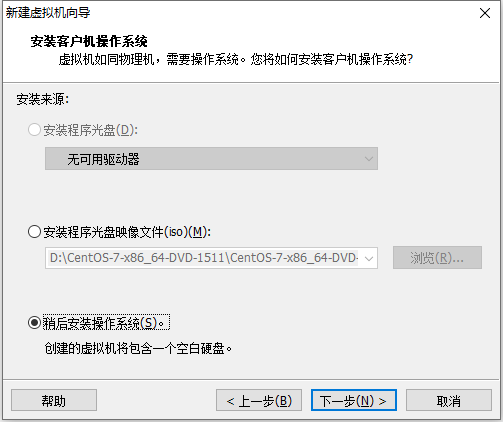
6.选择linux系统跟centos,下一步
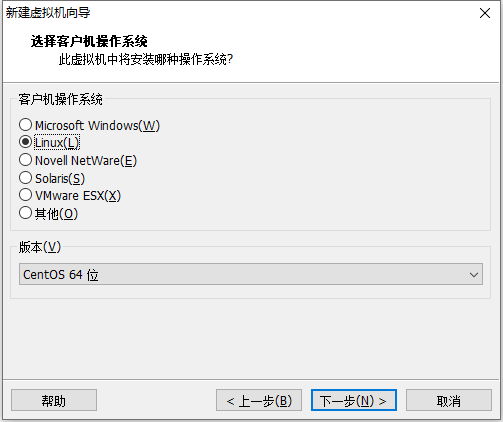
7.选择你得虚拟机名字,和你虚拟机存放的位置.然后点击下一步(一般情况下请将虚拟机放到同一个目录下,方便你自己管理,当然这是个建议)
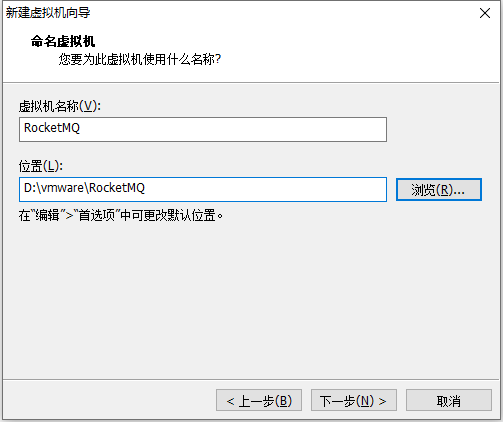
8.请继续下一步
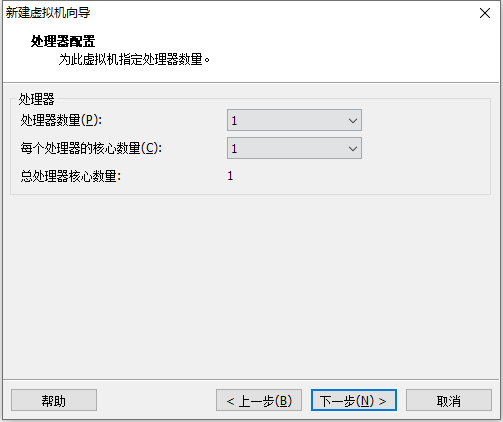
9.一样的,下一步,不要停
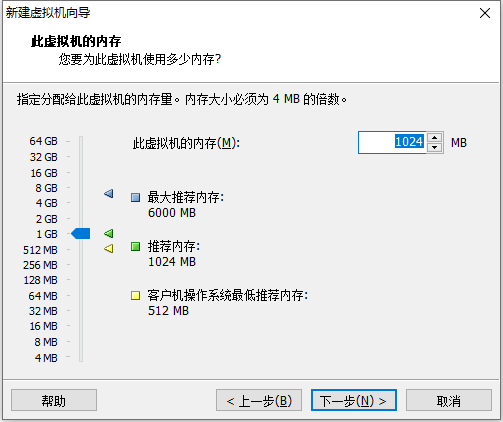
10.这里选择桥接模式(因为后面要再linux配置ip.让它跟本机一个网段)
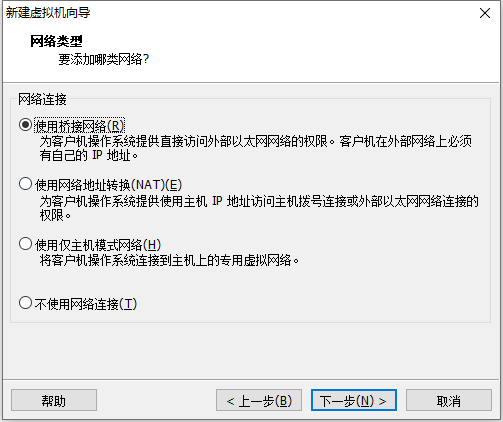
11.继续下一步
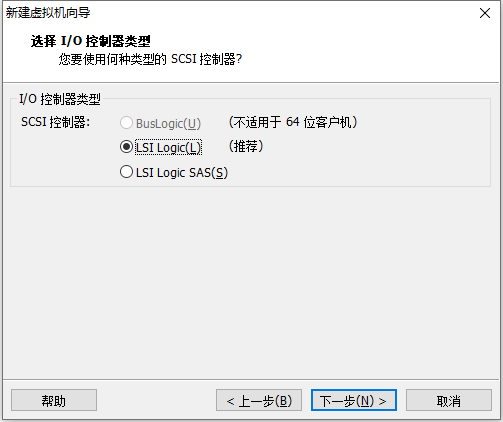
12.别问,下一步
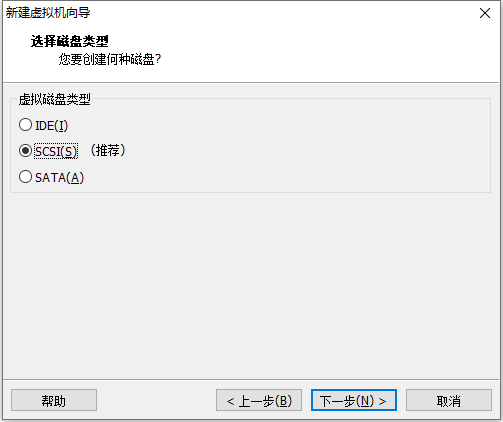
13 下一步,下一步
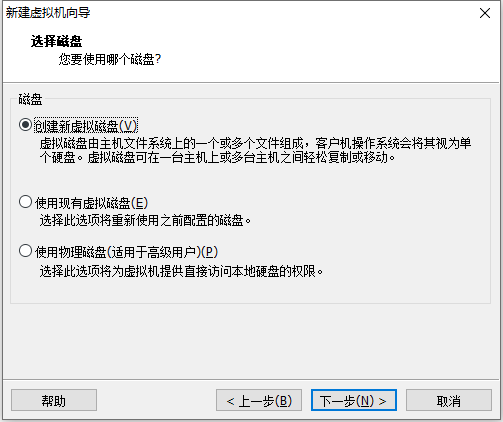
14 继续不要停.
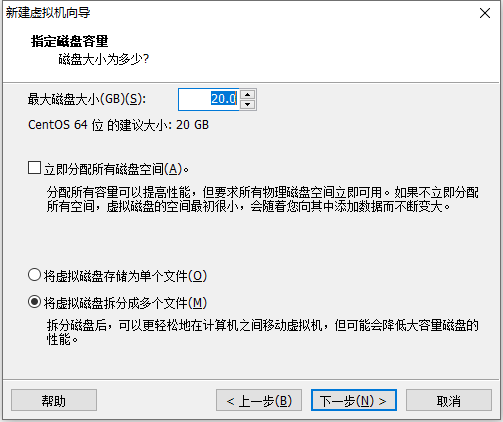
15 真的不要停
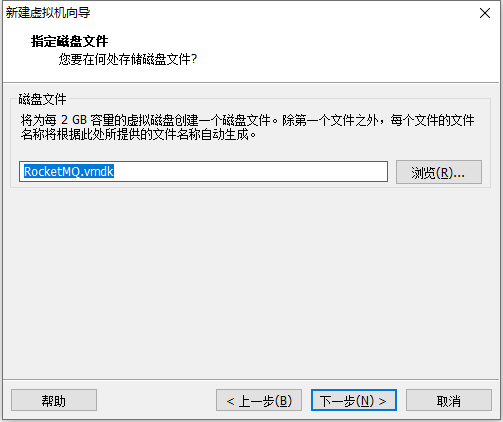
16 好叻,可以停下了,点击完成.
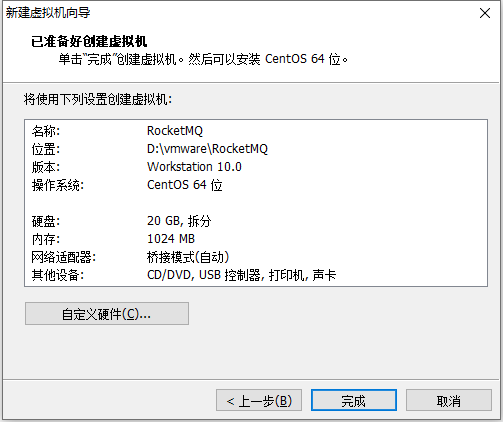
17这就是你刚刚放肆点击下一步出来的东西
18右键点击设置
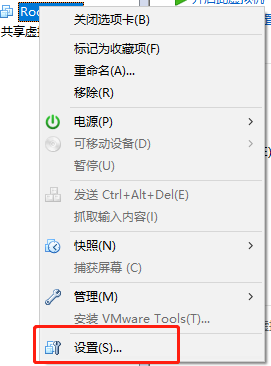
19 然后这样,这样,在这样
20 开启虚拟机,然后就等着吧.(如果鼠标找不到了可能就是点进去了虚拟机,不要慌张,不要惊吓.crtl+alt就出来了)
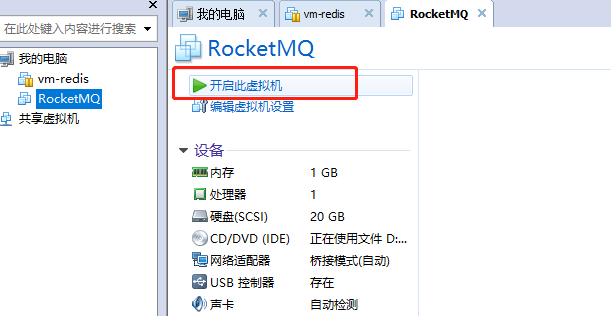
21 然后你就会看到这个页面了 (牛逼的选english ,不牛逼的话到下面选中文,不过我想你都看了我这个了,你肯定不牛逼.还是跟我一起选中文了叭.别犟)
22 选择时间
23 把时间选好 ,(完成再左上角,我就不给你标记,我看你找多久)
24 再选这个东西
25 然后再点这个东西,最小安装会导致很多我搞不定的问题…(完成再左上角,我就不给你标记,我看你找多久)
26 点一下安装位置,然后再点完成出来,然后点击开始安装
27 点击ROOT密码,设置密码
28 点两次完成才能出来,因为密码设置的很简单,如果设置长了就不用点两次了
29 然后它自己就在搞事情了,你就等着吧,搞完会找你的.
30 点击重启(我等了20分钟,你等了多久?请留言告诉我,要不然顺着网线去锤你)
1 个赞